
U slučaju da instalirate Microsoftova ažuriranja na računala i poslužitelje poduzeća s vlastitog WSUS poslužitelja, vjerojatnost je da ćete ih testirati na pilot računalima ili poslužiteljima prije instaliranja ažuriranja (možete distribuirati računala i poslužitelje u različite WSUS grupe koristeći GPO). Kao što pokazuje praksa posljednjih godina, ne možete ostaviti WSUS konfiguriran da automatski odobri sva nova ažuriranja odmah proizvodnim sustavima (Microsoft izdaje puno sirovih i nedovoljno testiranih ažuriranja).
Na WSUS poslužitelju možete organizirati nekoliko različitih skupina za ažuriranje. Klasična shema za odobravanje novih ažuriranja na WSUS poslužitelju svodi se na njihovo prvo testiranje na testnim skupinama računala i poslužitelja (na primjer, Workstation_Test i Servers_Test grupa), na kojima su u postavkama WSUS-a stvorena pravila za automatsko odobravanje svih novih kritičnih ažuriranja i sigurnosnih ažuriranja (WSUS -> Opcije -> Automatska odobrenja -> Pravila automatskog odobrenja).

Nakon instaliranja novih ažuriranja testne skupine i primitka potvrde da ažuriranja nisu uzrokovala probleme korisnicima (obično testiranje traje 3-4 dana), potrebno je odobriti nova ažuriranja za instalaciju u produktivne grupe. Ali kako to učiniti da ne morate ručno odabrati nova ažuriranja i odobriti njihovu instalaciju na svim računalima i poslužiteljima? Pokazat ću vam dva prilično jednostavna načina za migraciju odobrenih ažuriranja iz WSUS testnih skupina na one proizvodne..
sadržaj:
- Kako prenijeti odobrena ažuriranja na WSUS konzolu
- Kopirajte odobrena ažuriranja između WSUS grupa pomoću PowerShell-a
Kako prenijeti odobrena ažuriranja na WSUS konzolu
Odobrena ažuriranja možete ručno kopirati iz WSUS test grupe u produktivnu skupinu računala / poslužitelja. Da biste to učinili, morate ispravno konfigurirati konzolu Update Services.
U odjeljku Ažuriranja trebate stvoriti novi prikaz za odobrena ažuriranja testne skupine. Da biste to učinili, odaberite stavku izbornika Novi prikaz ažuriranja.
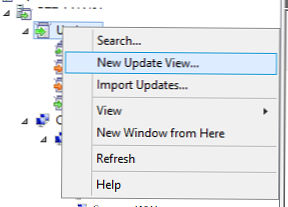
U čarobnjaku koji se otvori odaberite "Ažuriranja su odobrena za određenu grupu”(Odobrenja odobrena za navedenu skupinu) i navode naziv WSUS test grupe (Workstation_test). Unesite naziv novog prikaza.
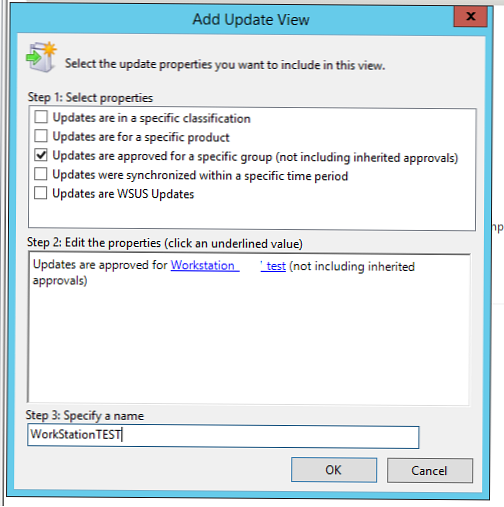
Odaberite prikaz koji ste stvorili i odaberite izbornik filtera odobrenje= "Odobreno" i status= "Bilo koji". Klikom na naslov tablice dodajte stupac koji označava datum izdavanja ažuriranja (Datum izdavanja). Klikom na naziv stupca razvrstajte popis ažuriranja tako da se nova ažuriranja pojavljuju na vrhu.
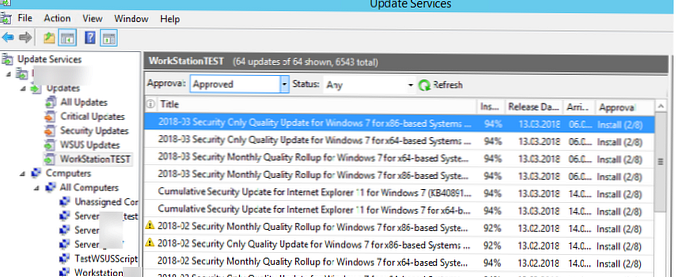
Kao što vidite, sada na popisu možete lako pronaći nova ažuriranja i provjeriti status njihove instalacije. Pomoću tipki Shift i / ili Ctrl možete odabrati sva potrebna ažuriranja koja trebaju biti odobrena na produktivnim sustavima, nazvati kontekstni izbornik desnom tipkom miša i odabrati odobriti. Na popisu WSUS grupa odaberite produktivne skupine za koje želite odobriti istaknuta ažuriranja i odaberite Odobreno za instalaciju.
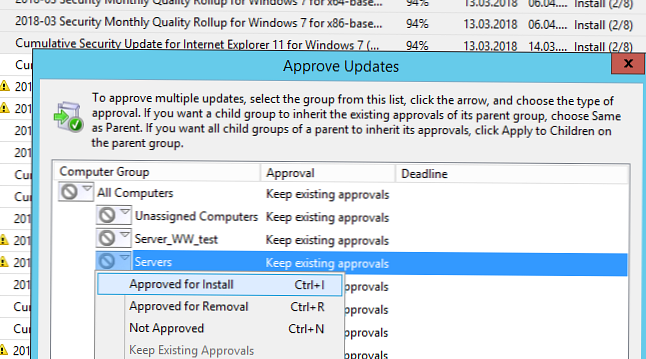
Sada će se nova ažuriranja instalirati na produktivne sustave..
Kopirajte odobrena ažuriranja između WSUS grupa pomoću PowerShell-a
U slučaju da na WSUS poslužitelju imate mnogo grupa za ažuriranje, prijenos odobrenih ažuriranja s testnih grupa na produktivne može se automatizirati pomoću PowerShell-a. Dobio sam skriptu u kojoj moram navesti FQDN ime WSUS poslužitelja i naziv grupa između kojih želim kopirati odobrena ažuriranja.
$ WsusServerFqdn = 'msk-wsus.winitpro.loc'
$ WsusSourceGroup = 'Radna stanica_Test'
$ WsusTargetGroup = 'Proizvodna radna stanica'
[void] [refleksija sastavljanje] :: LoadWithPartialName ("Microsoft.UpdateServices.Administration")
$ wsus = [Microsoft.UpdateServices.Administration.AdminProxy] :: getUpdateServer ($ WsusServerFqdn, $ False, '8530')
$ Groups = $ wsus.GetComputerTargetGroups ()
$ WsusSourceGroupObj = $ Grupe | Gdje je $ _. Ime -eq $ WsusSourceGroup
$ WsusTargetGroupObj = $ Grupe | Gdje je $ _. Ime -eq $ WsusTargetGroup
$ Ažuriranja = $ wsus.GetUpdates ()
$ i = 0
ForEach ($ ažuriranje u $ ažuriranjima)
if ($ Update.GetUpdateApprovals ($ WsusSourceGroupObj) .Count -ne 0 -i $ Update.GetUpdateApprovals ($ WsusTargetGroupObj) .Count -eq 0)
$ i ++
Write-Host ("Odobrenje" + $ Update.Title)
$ Update.Approve ('Instalacija', $ WsusTargetGroupObj) | Out-Null
Pisanje rezultata ("Odobreno 0 ažuriranja za ciljnu grupu 1" -f $ i, $ WsusTargetGroup)
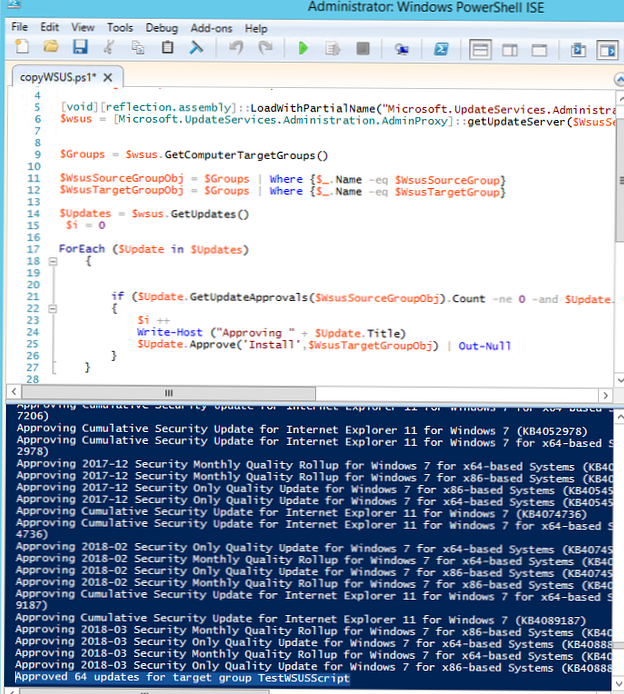
Ova skripta PowerShell uzastopno ponavlja preko svih odobrenih ažuriranja u izvornoj WSUS grupi i, ako ažuriranje nije odobreno u ciljnoj skupini, odobrava njegovu instalaciju. U ovom primjeru skripta je odobrila 64 ažuriranja koja su odobrena u testnoj skupini i nisu bila produktivna.











